tNavigator初中级教程.docx
《tNavigator初中级教程.docx》由会员分享,可在线阅读,更多相关《tNavigator初中级教程.docx(17页珍藏版)》请在冰豆网上搜索。
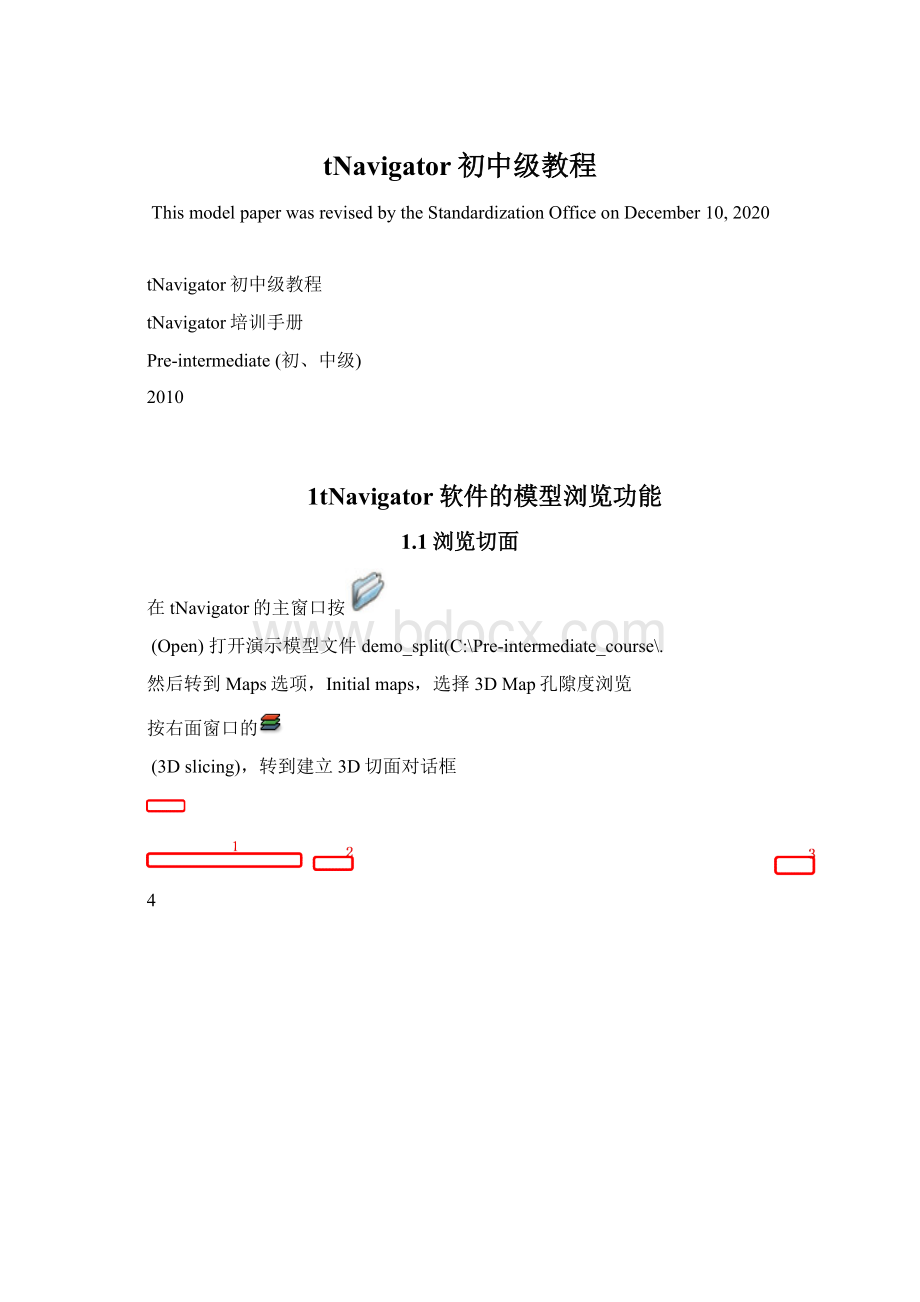
tNavigator初中级教程
ThismodelpaperwasrevisedbytheStandardizationOfficeonDecember10,2020
tNavigator初中级教程
tNavigator培训手册
Pre-intermediate(初、中级)
2010
1tNavigator软件的模型浏览功能
1.1浏览切面
在tNavigator的主窗口按
(Open)打开演示模型文件demo_split(C:
\Pre-intermediate_course\.
然后转到Maps选项,Initialmaps,选择3DMap孔隙度浏览
按右面窗口的
(3Dslicing),转到建立3D切面对话框
4
制作任意的3D切片
1)按“AllOn/Off”选项,把该模型的所有层关掉显示
2)点击鼠标左键,选择需要显示的层
3)看模型的剖面
4)双击“AllOn/Off”按钮,可以显示模型的全部单元
5)按OK选项,关闭Slicing窗口
1.2二维图形浏览
选择“2DMap”,在下拉菜单中可以看到下列2DMap
Layer.显示选定层的所有有效网格单元该参数的数值。
层号通过下方的标尺确定。
Sum.显示该参数在垂向所有有效网格的该参数数值的和。
Avg.显示该参数在垂向所有有效单元的平均值。
Rms.显示该参数在垂向所有有效网格的分散性(不均一性)
Profile.垂直剖面可以沿着剖面线看参数在剖面上的变化特征
从Sum,Avg,Rms中任选其中一个,按右边的建立剖面
(Createprofile)按钮,马上就可以建立剖面
3
用鼠标左键在图上选择离散点,这些离散点会自动连在一起。
按OK,建立Profile1,。
在下拉菜单中选择Profile就可以浏览建立的剖面
2建立用户的任意图件和过滤器
2.1用户图件
除了数值模型中的基本性质(maps),利用tNavigator可以用在算术行(Maparithmeticcommandline)里建立任意的性质参数。
例如,我们可以建立折算到地表条件的原油储量分布图。
选择“Maps”,在上面选择“UserMaps”,选择3DMap显示
在Maparithmeticcommandline里键入公式:
porv*soil/boil.
参数
符号
有效孔隙体积
porv
含油饱和度
soil
含油体积系数
boil
按“Apply”就建立了Map。
为了建立下一张图,按Copy得到Map1,类似地,在算术行中键入该图的数学表达式。
例如,建立permx*dz*ntg(网格单元沿X方向的渗透率,乘以网格单元沿Z方向的大小,再乘以砂泥比)
2.2用户过滤器
利用过滤器(Cut)更充分的分析油田,显示目前感兴趣的油藏部分。
过滤器是对于模型的每一个网格单元是否执行操作的表达。
那些被执行某些操作的单元叫做通过过滤器的网格单元。
做两个过滤器:
过滤器
表述
表达式
Cut
含油饱和度大于的单元
soil>
Cut1
含油饱和度大于的单元
Soil>
1)选择Maps,在里面选UserCuts
2)在图下部的命令式文本域内进入“soil>”,按Apply得到过滤器Cut
3)通过过滤器Cut的单元用红色表示,它们被赋值为1,没有通过过滤器的单元被赋值为0。
4)按Copy钮,得到Cut1,在算术行文本域内键入soil>,然后按Apply。
选定模型过滤器就可以在显示模型不同性质时使用它。
回到Initialmaps,选择任意图,如Depth(模型网格单元中心的埋深)。
在UseCut前面打上,在下拉菜单中选择过滤器Cut1.
屏幕上将显示含油饱和度大于的模型网格单元中心埋藏深度3D图。
3圈出注水井的驱替带及改变性质
3.1圈出HORW2井的驱替带
1)在Maps,UserCuts中建立新的过滤器Cut2,右键点击Cut2,在弹出的菜单中选择Editmap.
2)在弹出的MapEditing窗口中选择Streamlines
3)按Reset钮(图充零)
4)
5)勾选Accumulative和Autoupdate。
6)用鼠标左键点击含油HORW2井射孔的网格单元(井出现在Editmap),按Close,关闭Editmap窗口
7
6)在2DMap下勾选Streamlines键。
7)按
Runcalculations,启动计算。
8)打开Cut2过滤器,以便显示
9)观察HORW2井的驱动带
3.2改变HORW2井驱替带的性质
计算正常结束,圈出了HORW2井的驱替带。
我们把驱替带内网格单元沿X方向的渗透率因子扩大10倍
打开Maps-Initialmaps,右键点出MultX(沿X方向网格单元之间的渗透率因子),选择Edit
弹出MapEditing窗口,在Arithmetic插页的Box文本域内键入cut2>0,也就是选择进行了Cut2过滤器(驱替带)的那些单元。
在Expression文本域内键入multx*10,按Apply,井的驱替带内X方向的渗透率因子增大10倍。
现在可以利用改变的渗透率因子重新计算模型(MultX的变化一直保持在该模型的本次处理中)
3.3把建立的图件输出,并把它加载到模型中
利用tNavigator可以储存建立的所有图件(InitialMaps或UserMaps),并把它们作为性质加载到模型中。
以前面建立的性质图件MultX为例展示这个过程
1)按右面的
Export键,输出图件
2)在Export窗口指出关键字“MultX”
3)指出存储路径(默认为模型所在的路径)
4)按Export窗口中的Export键,在上面指出的路径内存储图件.
打开模型数据文件
在GRID部分的末尾加上图件MultX。
INCLUDE
/
保存文件。
按
(Reloadmodel)键重新加载模型.
现在,在Maps选项的Initialmaps键可以打开MultX图件,确定加载了新的图件。
4在tNavigator中与曲线有关的操作
4.1产量曲线图,目标类型的曲线图
打开模型:
demo_simple(C:
\Pre-intermediate_course\.
按
Runcalculations钮,启动运算。
等计算结束后打开任意一幅图。
用鼠标双击井位,转到Graphs选项,Rates.
对于这口井绘制出产量曲线图,这口井在目标列表(射孔段、井、井组、地区、油藏)中被标出。
在参数的前面勾选,对这口井绘制这个参数的曲线图。
按
Reset钮可以把被勾选的参数都清掉,然后重新勾选出所需要的,曲线图的所有数据在右面的图表中重复绘出。
曲线图下方的双线表示井的状态。
上面的一条表示在本次计算中的状态,下面是历史状态。
其颜色与左边的状态调色板上的值相对应。
STOP
停井
SHUT
关井
I-BHP
注水井,停井,检测井底压力
I-WRAT
注水井,停井,检查注水
NSPCF
这时不存在
P-LRAP
油井,停井,检测产液量
P-BHP
油井,停井,检测井底压力
P-WRAT
油井,停井,检测产水量
P-ORAT
油井,停井,检测油的产量
P-GRAT
油井,停井,检测气的产量
P-RESV
油井,停井,检测地层条件下的产量
P-THP
油井,停井,检测井口压力
tNavigator可以建立下列目标的曲线图:
射孔井段、井、井组、地区、油藏。
对于选择的某一个目标可以同时建立不同参数作为时间的函数曲线图。
4.2按曲线卸载图表数据
对于此时打井的曲线,其所有数据表格可以被存储,只需按
Export钮。
默认在模型所在的路径下,存储文件。
如果需要存储为Excel格式,那么在保存时把扩展名改为*.xls.
全部数据输出按
Exportall钮
输出数据时需要指出文件名、路径及下列参数:
时间间隔,输出数据目标(井、井组、油藏),一组输出数据(历史的、计算的、累积的、一组产量,以及其他生产特征参数)。
默认把所有井的全部曲线所有目标的全部数据输出到文件:
,如果需要存储为Excel格式,那么保存时把扩展名改为*.xls。
4.3射孔段曲线
利用tNavigator可以构建射孔段曲线。
把213井的[5,10,1]射孔段编制产量曲线图:
1)在井列表中找到Well‘213’,点击前面的“+”号;
2)在打开的射孔段列表([5,10,1]和[5,10,3])中选择需要的射孔段[5,10,1];
3)在参数列表中选择需要显示的参数。
4.4井剖面
对于每一个射孔段在计算过程中不仅能够建立曲线图,而且还能建立参数值的直方图(油产量、水产量、累积产水,等等)----井剖面
1)选择Wellprofile
2)在井列表选择一口井(如,Well117)
3)在下面选择要显示的参数
4)观察在射孔段参数值的直方图
5)
在图的左边,井名的下面是射孔单元的坐标。
图的上方是所选参数的名称,用不同的颜色表示不同的参数值。
左键点击感兴趣的网格单元,图下方就显示出参数值的大小。
4.5参数类型的曲线
在参数列表中选择下列参数中的一个:
累积产量、瞬时产量、注水量、压力、井的产能、井组产能、不同地区间的液体流动。
对于任何一个参数可以建立任意数量井和所选孔射段其数值随时间变化的函数。
看一下所有井的累积产油量曲线图:
1)选择Graphs中的Accumulativerates
2)在下面的下拉菜单中选择把曲线类型设为参数Param,
3)选择目标-所有井(在井名之前勾选),参数–累计产油(Oiltotal)
4)
在一个坐标系中将对所有井同时建立累积产油曲线图,每口井曲线的颜色对应列表中井名的颜色。
5)
所有井的曲线数据在图右边的表格中重复显示。
4.6在计算某一步分选列表中的井
之后,可以按照某个参数的增加或减少对井进行分选。
例如,在1997年05月01日这个时间,按照累积产油对井进行分选。
1)在数据表格中找到1997年05月01日
2)右键点击该列中的任一格
3)选择Tablesorting
4)
1
5)井按照1997年5月1日时的累积产油量递减排列,递减排列的符号(倒三角)也证明是按递减顺序排列。
用左键点击小三角,方向倒过来,这时数据呈递增顺序排列。
4.7按照表格建立井过滤器
根据所选的井列表可以建立井过滤器。
之后,在所有地方(图、曲线)只显示通过过滤器的这些井
建立下列过滤器:
根据表格的第一列1995年08月01日产量最高的5口井
1)在数值列表中第一列,即1995年08月01日,按照递减分选井
2)用鼠标选择前5个格
3)按鼠标右键,选择Setfilter
4)接下来在所有地方只显示这5口井
在2D图上浏览5个产量最高的井。
如果需要去掉过滤器恢复显示所有井,那么按图左边的
Usewellfilter钮,弹出WellFilter1,就是刚才建立的、通过该过滤器的、前面被勾选的井
如果需要显示所有井,按下面的Selectall(全选)钮,这时所有井的前面被勾选,按OK钮,在图上将显示所有井。
利用
Usewellfilter钮可以建立任意数目的井过滤器,在SelectCurrentFilter的下拉菜单中选择AddWellFilter
勾选需要显示的那些井,或者在右边的对话框中选择井组(在对话框的右部)、生产井(producers)、水井(injectors),射孔段位于通过Cut过滤器在内的井。
5加井及对井进行编辑
5.1在计算的第三步关掉119井
1)用鼠标把滑尺拖到第三步
2)打开Maps选项,在任一幅显示该井的图上都可以编辑该井
3)用Ctrl+鼠标左键点击119井,弹出Wellproperties对话框
4)
5)在对话框Wellproperties中下拉菜单选择Shuted
6)在下部的Fromtimestep下拉菜单中选择N0003到N0030(计算的最后一步),然后点击Apply
5.2添加新井
选择饱和度高的地区加一口新井:
打开Maps-CalculatedMaps-SaturationofOil,在中间区选择2DMap-Sum
1)选择含油饱和度高的一个网格单元,如[9,15,0]
2)按Ctrl+鼠标左键,打开Wellproperties对话窗口
3)在对话框中我们看到默认参数:
井名(wellname)WU3_1、井的类型(Welltype)-生产井(Producer),射孔段的位置位于网格单元的坐标X和Y–[9,15].
4)按Addwell,加新井WU3_1,性质默认。
然后启动计算,在运算的第四步就可以看到119井已关掉(用×号表示),WU3_1井开始生产
6与用户图件有关的操作
6.1用户图件的自动存储和加载
为了以后能够继续使用在上节得到的schedule(井的事件),需要把schedule存储到文件中
1)在tNavigator的主窗口点击Settings,在下拉菜单中选择General
2)勾选Autosaveuserfiles(默认已勾选,检查是否勾选)
3)勾选Autoloaduserfiles(默认已勾选,检查是否勾选)
1
4)按Apply,ОК
5)关闭模型
6)在模型所在的文件夹自动建立了路径USER,在里面有一个文件,这个文件包含所有井的事件-schedule(包括在第三步119关井,添加新井WU3_1)
7)重新打开模型User-schedule被使用(井的事件,包括用户加井的事件)
如果我们想加载初始状态的模型,不使用井的改变,那么在setting中把Autoloaduserfiles全部的勾选去掉。
这时,当加载模型时会弹出窗口Userfilesfound。
在这个窗口的Userwellevents下有三个选项,应该选择ignore.ОК.
如果使用User-schedule,就选择
YOURSRFD